華碩主機板u碟啟動按f幾的詳細介紹
- WBOYWBOYWBOYWBOYWBOYWBOYWBOYWBOYWBOYWBOYWBOYWBOYWB轉載
- 2023-07-16 08:33:1033652瀏覽
不同品牌或主機板的電腦在使用USB啟動時,按下的快捷鍵可能不同。最近呢就有使用華碩主機板的用戶問小編,華碩主機板u盤啟動按f幾?就華碩主機板而言,它的u盤啟動快捷鍵是“F8”,下面小編就為大夥兒帶來華碩主機板BIOS設定U盤啟動的方法,有需要的夥伴們快來看看吧!
一、華碩主機板u盤啟動是按「F8」鍵
1、看到開機畫面時,連續按下「del」鍵,會進入到BIOS設定介面。如下圖所示:

2、此時按「F8」鍵,將進入啟動選單選擇視窗。如下圖所示:
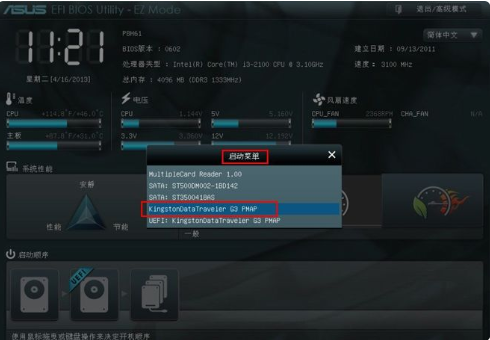
二、華碩主機板BIOS設定U盤啟動的方法
1、重啟開機,螢幕亮起後反覆按下「 F2鍵」進入BIOS介面;
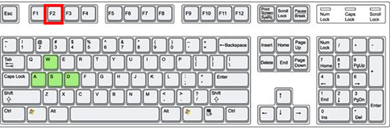
2、使用鍵盤方向鍵,切換到BOOT選項;
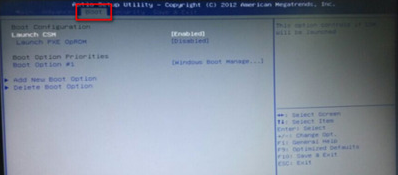
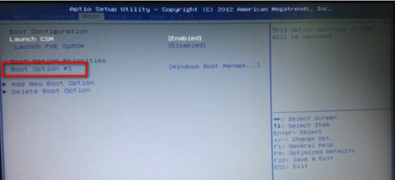

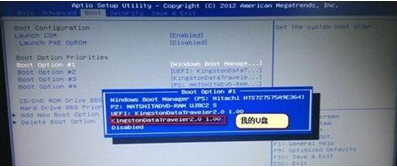
以上是華碩主機板u碟啟動按f幾的詳細介紹的詳細內容。更多資訊請關注PHP中文網其他相關文章!
陳述:
本文轉載於:windows7en.com。如有侵權,請聯絡admin@php.cn刪除

